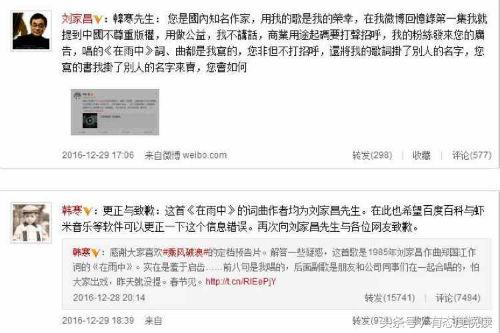ps导进去的笔刷怎么打开(Photoshop手册如何导入笔刷)
如何导入笔刷
在Photoshop的设计使用过程中,为了制造或者设计出精美、吸引人的艺术效果,Photoshop中的内置画笔显然不能够满足我们设计的需求,有时候需要在网上下载一些PS画笔加载到Photoshop中,增加作品的效果。但有时会突然想不起怎么导入笔刷,这里就做一个记录保留的作用!
1.打开软件Photoshop cc2018,路径:“编辑”——“预设”——“预设管理器”

2.点击“预设管理器”,打开管理器界面,有“画笔”、“色板”、“渐变”、“样式”、“图案”、“等高线”、“自定义”等等预设。

3.点击“载入”,导入下载的画笔预设。

4.选择画笔预设或者其他预设。

5.导入后。

6.也可以删除,改名。

7.最后导入的画笔效果。


,
免责声明:本文仅代表文章作者的个人观点,与本站无关。其原创性、真实性以及文中陈述文字和内容未经本站证实,对本文以及其中全部或者部分内容文字的真实性、完整性和原创性本站不作任何保证或承诺,请读者仅作参考,并自行核实相关内容。文章投诉邮箱:anhduc.ph@yahoo.com